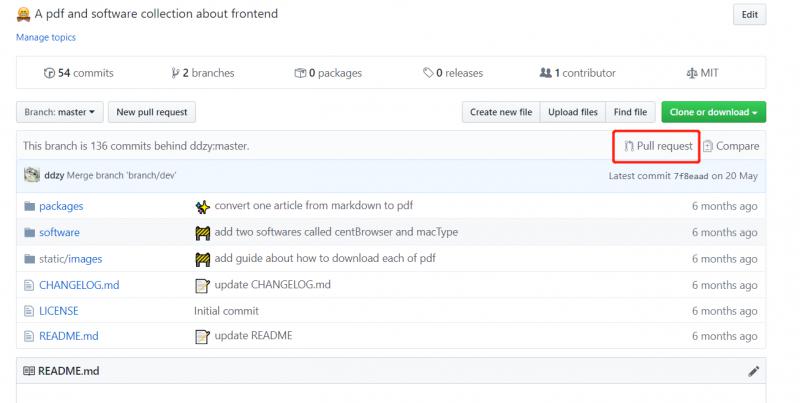接前面二,下面我们实现右键菜单、http通信、路由。
本系列教程是用Vue.js + Nuxt.js + Element + Vuex + 开源js绘图库,打造一个属于自己的在线绘图软件,最终效果:http://topology.le5le.com 。如果你觉得好,欢迎给文章和开源库点赞,让我们更有动力去做好!
本系列教程源码地址:Github
目录
右键菜单
右键菜单原理很简单:自定义html的oncontextmenu事件:
<div id="topology-canvas" class="full" @contextmenu="onContextMenu($event)"></div>
屏蔽默认右键菜单事件,计算右键鼠标位置,弹出一个我们自己的div自定义菜单即可
onContextMenu(event) {
event.preventDefault()
event.stopPropagation()
if (event.clientY + 360 < document.body.clientHeight) {
this.contextmenu = {
left: event.clientX + 'px',
top: event.clientY + 'px'
}
} else {
this.contextmenu = {
left: event.clientX + 'px',
bottom: document.body.clientHeight - event.clientY + 'px'
}
}
}
<div class="context-menu" v-if="contextmenu.left" :style="this.contextmenu">
<ul>
<li>菜单一</li>
<li>菜单二</li>
<li>菜单三</li>
</ul>
</div>
在本项目中,封装了一个右键菜单组件“CanvasContextMenu”,通过父组件,传递canvas实例和选中的属性数据
props: {
canvas: {
type: Object,
require: true
},
props: {
type: Object,
require: true
}
}
其中,属性props含义为:
props: {
node: null, // 选中节点
line: null, // 选中连线
nodes: null, // 选中多个节点
multi: false, // 选中多个节点/连线
locked: false // 选中对象是否被锁定
}
然后,我们根据菜单事件和属性props来调用canvas的相应接口函数,参考开发文档
http通信
这里,我们不去从零写个后端服务,直接采用topology.le5le.com线上接口服务。
代理配置
首先,我们需要给nuxt.config.js添加http代理配置,这样开发环境下的http请求,自动代理转发给topology.le5le.com,获取到真实数据。
axios: {
proxy: true
},
proxy: {
'/api/': 'http://topology.le5le.com/',
'/image/': 'http://topology.le5le.com/'
},
其中,proxy的含义是指:所有/api/、/image/开头的请求,自动转发给http://topology.le5le.com/ ,其他的不转发。
通常,我们通过前缀/api/表示这是后端接口请求,而不是静态资源请求;/image/表示静态资源图片请求。
用户登录
1. 右上角添加用户头像和昵称
由于这里,暂时没有多页面共享用户信息,因此,我们直接在layouts/default的顶部导航栏和data里添加用户数据
data() {
return {
about: false,
license: false,
joinin: false,
lineNames: ['curve', 'polyline', 'line'],
arrowTypes: [
'',
'triangleSolid',
'triangle',
'diamondSolid',
'diamond',
'circleSolid',
'circle',
'line',
'lineUp',
'lineDown'
],
user: null
}
}
<el-submenu index="user" v-if="user">
<template slot="title">
<el-avatar
class="lazyload" src="data:image/png;base64,iVBORw0KGgoAAAANSUhEUgAAAAEAAAABCAYAAAAfFcSJAAAAAXNSR0IArs4c6QAAAARnQU1BAACxjwv8YQUAAAAJcEhZcwAADsQAAA7EAZUrDhsAAAANSURBVBhXYzh8+PB/AAffA0nNPuCLAAAAAElFTkSuQmCC" data-original="https://cube.elemecdn.com/0/88/03b0d39583f48206768a7534e55bcpng.png"
:size="24"
></el-avatar>
{{user.username}}
</template>
<el-menu-item @click="onSignOut">退出</el-menu-item>
</el-submenu>
<el-menu-item v-if="!user">
<a @click="onLogin">注册 / 登录</a>
</el-menu-item>
大型项目,可能需要使用vuex去保存用户数据
2. 实现登录
这里,我们直接省略登录页面,直接跳转到线上登录页面account.le5le.com,共享登录状态。
凡是le5le.com的子域名,通过共享cookie中的token来共享le5le.com的登录状态。首先,我们修改本地电脑的host文件,新增一条local.le5le.com子域名,映射到本地电脑:
127.0.0.1 local.le5le.com
如何修改host文件,请google。
然后,我们把 http://localhost:3000/ 换成 http://local.le5le.com:3000/ 去在浏览器中打开我们的开发页面,这时,我们就可以点击右上角“登录/注册”,去登录。
2.1 第一次打开网页,读取用户是否登录
在le5le.com上,是使用jwt的方式去用户认证的。jwt的token值存储在cookie中,方便子域名共享登录。然后每个http请求headers里面加上Authorization: token值,后端服务就可以认证用户身份。
在第一次打开网页初始化时,只需在请求后端服务/api/user/profile获取用户即可。当接口/api/user/profile返回用户数据,表示用户已登录;当返回401表示未登录。这里,我们先判断了是否存在cookie下的token在请求用户接口。参考default.vue:
async getUser() {
if (this.$cookies.get('token')) {
this.user = await this.$axios.$get('/api/user/profile')
}
},
async和await是成对出现的。函数名前面加async,函数里面就可以使用await表示必须等待await后面的函数执行完得到返回结果,才继续执行后面的代码。通常用于等待异步请求结果,避免回调。即使没有异步也是可以的。
为了每次请求自动把cookie里面的token添加到headers里面,我们需要按照下面操作,写一个http请求的拦截器。
2.2 http拦截器
http拦截器的作用时,每次请求和数据返回时,自动帮我们处理一些全局公用操作。比如这里的身份认证token添加。
2.2.1 新建一个plugins/axios.js插件文件
通过axios插件的方式实现http拦截器。
export default function({ $axios, app, redirect }) {
// 设置token,添加Authorization到headers
$axios.setToken(app.$cookies.get('token'))
$axios.onResponse(response => {
// 统一错误处理。如果发现error字段,则发送一个notice/error错误消息。在default.vue监听并弹出右上角错误提示框
if (response.error) {
app.store.commit('notice/error', { text: response.error })
}
})
$axios.onError(error => {
// 通过code状态码判断接口是否出错。请自行google学习http状态码
const code = parseInt(error.response && error.response.status)
if (code === 401) {
// 需要登录
app.store.commit('notice/error', {
text: '请先登录!'
})
} else if (code === 403) {
// 无权限访问
redirect('/')
} else if (code === 500) {
app.store.commit('notice/error', {
text: error.response.error || '服务错误,请稍后重试!'
})
}
})
}
2.2.2 nuxt.config.js中配置加载axios插件
plugins: ['@/plugins/element-ui', '@/plugins/axios'],
2.2.3 添加cookie插件
因为我们需要读取cookie,所有安装一个cookie插件,方便使用。
yarn add cookie-universal-nuxt --save
nuxt.config.js中
modules: [
// Doc: https://axios.nuxtjs.org/usage
'@nuxtjs/axios',
'cookie-universal-nuxt'
],
然后,可以直接在我们的plugins/axios.js和(default).vue中使用了。
路由,添加一个首页列表页面
nuxt.js不需要去写router.js,约定pages下的vue文件就是路由。比较省事。
我们添加一个新的index.vue首页,把原index.vue改成workspace.vue。
新index.vue:
<template>
<div class="page-list">
<div>
<div class="nav">
<label>热门图文</label>
</div>
<div class="flex wrap">
<div
class="topo"
v-for="(item, index) of data.list"
:key="index"
:title="item.desc"
@click="onOpen(item)"
>
<div class="image">
<img :class="lazyload" src="data:image/png;base64,iVBORw0KGgoAAAANSUhEUgAAAAEAAAABCAYAAAAfFcSJAAAAAXNSR0IArs4c6QAAAARnQU1BAACxjwv8YQUAAAAJcEhZcwAADsQAAA7EAZUrDhsAAAANSURBVBhXYzh8+PB/AAffA0nNPuCLAAAAAElFTkSuQmCC" data-original="item.image" />
</div>
<div class="ph15 pv10">
<div class="title line one" :title="item.name">{{ item.name }}</div>
<div class="desc line two mt5" :title="item.desc">{{ item.desc }}</div>
<div class="flex mt5">
<div class="full flex middle">
<el-avatar
class="lazyload" src="data:image/png;base64,iVBORw0KGgoAAAANSUhEUgAAAAEAAAABCAYAAAAfFcSJAAAAAXNSR0IArs4c6QAAAARnQU1BAACxjwv8YQUAAAAJcEhZcwAADsQAAA7EAZUrDhsAAAANSURBVBhXYzh8+PB/AAffA0nNPuCLAAAAAElFTkSuQmCC" data-original="https://fuss10.elemecdn.com/e/5d/4a731a90594a4af544c0c25941171jpeg.jpeg"
:size="24"
></el-avatar>
<span class="ml5">{{ item.username }}</span>
</div>
<div>
<span class="hover pointer mr15" title="赞">
<i
class="iconfont"
:class="{'iconfont icon-appreciate':!item.stared, 'iconfont icon-appreciatefill':item.stared}"
></i>
<span class="ml5">{{ item.star || 0 }}</span>
</span>
<span class="hover pointer" title="收藏">
<i
class="iconfont"
:class="{'iconfont icon-like':!item.favorited, 'iconfont icon-likefill':item.favorited}"
></i>
<span class="ml5">{{ item.hot || 0 }}</span>
</span>
</div>
</div>
</div>
</div>
</div>
<div>
<el-pagination
@current-change="getList"
:current-page="search.pageIndex"
:page-size="8"
layout=" prev, pager, next, jumper, total"
:total="data.count"
></el-pagination>
</div>
</div>
</div>
</template>
<script>
export default {
data() {
return {
data: {
list: [],
count: 0
},
search: {
pageIndex: 1,
pageCount: 8
}
}
},
created() {
this.getList()
},
methods: {
async getList() {
this.data = await this.$axios.$get(
`/api/topologies?pageIndex=${this.search.pageIndex}&pageCount=${this.search.pageCount}`
)
},
onOpen(item) {
this.$router.push({ path: '/workspace', query: { id: item.id } })
}
}
}
</script>
index.vue 主要包含:1. getList获取首页列表数据;2. this.$router.push({ path: ‘/workspace’, query: { id: item.id } }) 打开具体页面
最后
自此,一个麻雀虽小五脏俱全的小项目就完成了,包含:框架搭建、插件、vuex、身份认证、http通信、路由等功能。
整个项目功能细节还不完善,欢迎大家提pr:
完整细节可参考:http://topology.le5le.com/ ,开发文档 。
如何贡献
通过GitHub的pr方式:
0. 阅读开发文档,了解相关属性。
- fork仓库到自己名下
- 本地修改并提交到自己的git仓库
- 在自己的fork仓库找到 “Pull request” 按钮,提交
共同学习,写下你的评论
评论加载中...
作者其他优质文章